如何让ipad和iphone软件同步,在今天的科技发展中,苹果手机iPhone和iPad已经成为了我们生活中不可或缺的一部分,当我们使用这两款设备时,我们可能会遇到一个问题,那就是如何让它们的软件同步。幸运的是苹果为我们提供了一种简单而有效的方法来实现这一目标。通过进行一些简单的设置,我们可以轻松地将iPhone和iPad上的软件同步起来,使我们的工作和娱乐更加便捷和高效。接下来我将为大家介绍一些方法,帮助我们实现iPhone和iPad的同步设置。
苹果手机iPhone与iPad如何进行同步设置
操作方法:
1.在iphone和ipad上必须同样的操作,打开“设置”,找到“icloud”和“itunes store与app store”项;
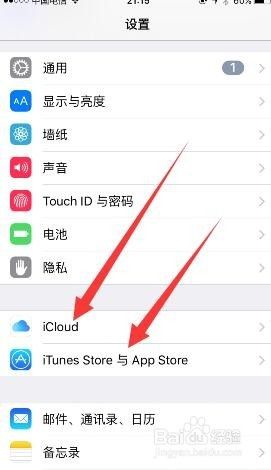
2.在“itunes store与app store”中,用同一个apple id登录,这个是关键,两个设置必须用同一个id登录,并打开箭头指示的“更新”开关,这样子两个设备之间只要下载app应用,另一台设备就会同步下载。
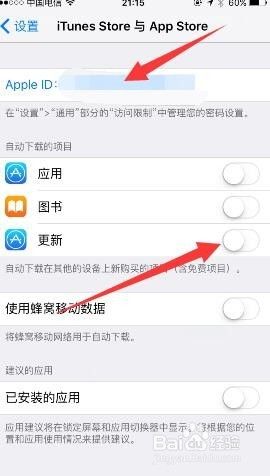
3.在“icloud”设置界面中,两个设备的登录apple id必须相同,下面箭头指示的通讯录等开关打开,这样相关的通讯录与文档等无论是通过iphone还是ipad做了变更,在连接网络的时候就会被同步到另一台设备,同时新换一台iphone或ipad时候,只要登录该apple id,通讯录等就会被自动同步到新手机上。
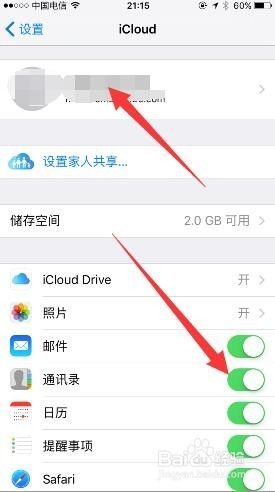
4.找到设置中的“信息”与“facetime”;
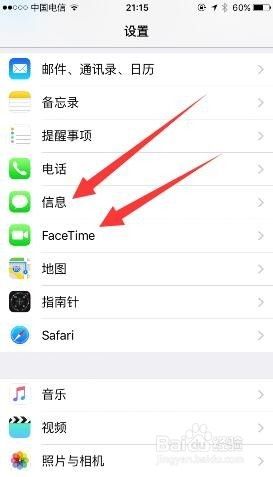
5.进入“信息”设置页,把imessage开关打开。这样在发送短信彩信时如果对方也是iphone或ipad也打开了imessage的时候就不会被收费而是用的流量,同时该信息会被同步到另一台设备(不是imessage的信息不会被同步),但下面的“作为短信发送”也要打开该开关,因为在无网络状况的时候就按照正常的短信被发送。
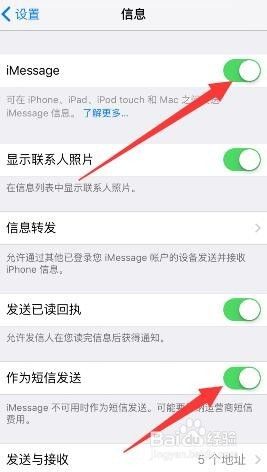
6.进入“facetime”设置页面,打开facetime开关,用同一个apple id登录,这样子无论用iphone还是ipad都可以接与打facetime;
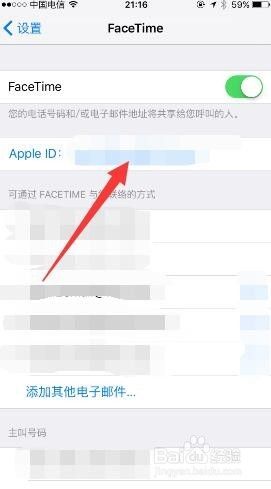
7.打开apple music,目前有三个月的试用期,在iphone和ipad上用同一个apple id登录,这样子音乐也一起同步;
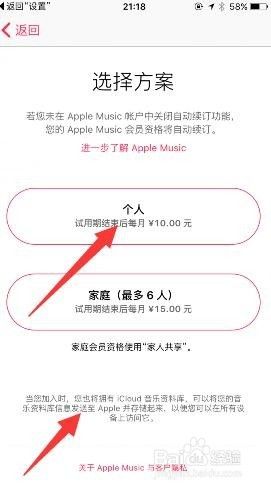
8.进入“game center”设置页面,用同一个apple id登录,这样子在iphone和ipad在玩的同一个游戏进度会被同步,其实在另一个设备上打开游戏时会提示你是否加载该id的进度,然后就完全同步了游戏的进度内容。但在有游戏app可能会被小孩子玩的时候必须设置游戏内购设置,以免小孩误购买道具。
0iphone如何防止孩子游戏内付费购买道具
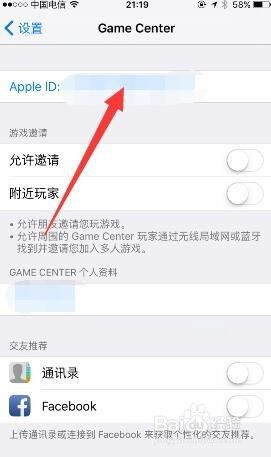
以上就是如何让 iPad 和 iPhone 软件同步的全部内容,如果您遇到了相同的问题,可参考本文中的步骤来进行修复,希望这些信息对您有所帮助。










